Senast uppdaterad: 2025-08-19
Inställningar för CO2-utsläppsberäkningar
Gäller Opter 2024.06.00 och senare. En del förbättringar i funktionen får du om du använder Opter 2024.12.00 eller senare.
I den här artikeln
Vi rekommenderar att du läser CO2-utsläpp i gram, översikt och Så beräknar Opter CO2-utsläpp innan du gör inställningarna nedan.
Förutsättningar
För att Opter ska kunna beräkna CO2-utsläpp gäller följande:
-
Du måste först göra de inställningar som beskrivs i stegen nedan.
-
Det måste finnas ett avstånd på ordern. Mer information om hur du får avstånd på ordrar finns i Avstånd, adresser och kartor, översikt.
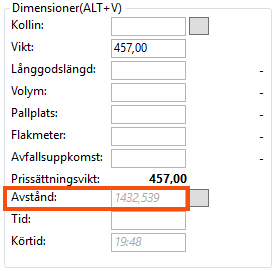
Bilden visar fältet Avstånd i sektionen Dimensioner i ordermottagningen och visar att det finns ett avstånd registrerat på ordern.
Steg 1 (valfritt): Planera
-
Bestämma om ni vill ta hänsyn till orderns prissättningsvikt jämfört med fordonets kapacitet.
För att kunna fördela ett fordons totala CO2-utsläpp på de kollin som en order består av, så behöver Opter beräkna hur stor del av fordonets kapacitet som ordern upptar. Eftersom kapaciteten kan mätas på olika sätt, såsom vikt, pallplats eller mått, så använder Opter prissättningsvikt som ett gemensamt mått.
-
Bestäm hur nu vill ange fordonens, fordonstypernas och prisfordonstypernas CO2-utsläpp.
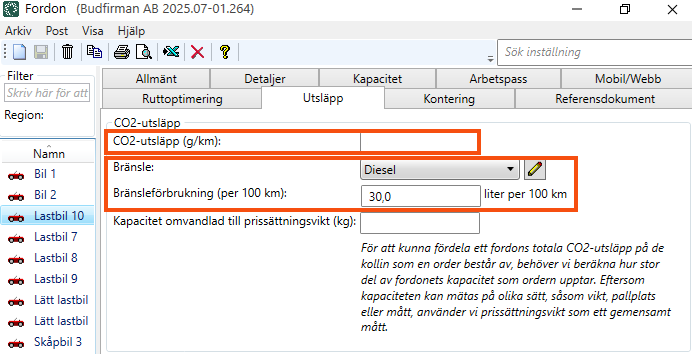
Välj något av följande:
-
Ange fordonens, fordonstypernas och prisfordonstypernas CO2-utsläpp (i g/km) direkt i Opter.
-
Ange CO2-utsläppet för bränslet, och därefter ange bränsle och bränsleförbrukningen för fordonen, fordonstyperna och prisfordonstyperna.
-
Blanda de två sätten ovan. Till exempel:
-
Ange CO2-utsläpp direkt i Opter för prisfordonstyperna, och ange bränsle och bränsleförbrukning för fordonen.
-
Ange CO2-utsläpp direkt i Opter för några fordon, och ange bränsle och bränsleförbrukning för andra fordon.
-
Ange CO2-utsläpp eller ange bränsle och bränsleförbrukning för fordontyperna, eller hoppa över att ange några uppgifter om CO2-utsläpp för fordonstyperna och istället ange uppgifter om CO2-utsläpp för fordon och prisfordonstyper.
-
Uppgiften om CO2-utsläpp hämtas i första hand från fordonet, i andra hand från fordonstypen och i tredje hand från prisfordonstypen.
I Opter 2025.12.00 och senare finns fälten CO2-utsläpp (g/km), Bränsle och Bränsleförbrukning (per 100 km) även i registret för underleverantörer. Om uppdraget är fördelat på en underleverantör hämtas uppgiften om fordonets CO2-utsläpp i första hand från underleverantörsregistret och i andra hand från prisfordonstypen.
Beräkningen av det uppskattade CO2-utsläppet baseras på bland annat prisfordonstypen, eftersom man inte vet vilket fordon som kommer att utföra transporten vid tidpunkten då kunden lägger ordern.
-
-
Bestämma om ni vill ange bränslets CO2-utsläpp, (för att sedan kunna ange bränsle och bränsleförbrukning för fordon, fordonstyper och/eller prisfordonstyper samt för underleverantörer).
Drivmedelsleverantören bör ha information om drivmedlets CO2-utsläpp. Vi föreslår att ni använder WTW (Well-To-Wheel) för bränslets CO2-utsläpp, för att få en helhetsbild av utsläppen.
-
Om ni har vissa tjänster som är extra klimateffektiva och vissa andra tjänster som är mindre klimateffektiva, så kan ni ange olika CO2-utsläppsfaktorer på de olika tjänsterna för att avspegla hur stor del av transporten som vanligtvis är tomkörning/framkörning och hur stor del som är samkörning. CO2-utsläppsfaktorn ställs in för tjänsten, och om du vill kan du göra undantag för en eller flera av prisfordonstyperna under tjänsten.
-
Om ni jobbar med samlastningar så kan ni välja om samlastningsorderns beräknade CO2-utsläpp ska fördelas mellan originaluppdragen, och i så fall hur CO2-utsläppet ska fördelas.
-
Om en underleverantör utför uppdraget kan ert Opter få information om CO2-utsläppet via EDI, underleverantörsregistret (i Opter version 2025.12.00 och senare), eller prisfordonstypen.
CO2-utsläpp kan importeras och exporteras via EDI.
Mer information finns i stegen nedan och i Så beräknar Opter CO2-utsläpp.
Steg 2 (valfritt): Ta hänsyn till prissättningsvikt vid beräkning av CO2-utsläpp
Du behöver inte börja med det här steget, det går bra att lägga till senare, eller göra dessa inställningar när man ändå gör CO2-utsläppsinställningar för fordon, fordonstyper, prisfordonstyper och tjänster i stegen nedan.
Välj om ni vill ta hänsyn till orderns prissättningsvikt jämfört med fordonets kapacitet, genom att använda:
-
Kryssrutan Ta hänsyn till prissättningsvikt vid beräkning av CO2-utsläpp i fönstret Tjänster, på fliken Utsläpp.
-
Fältet Kapacitet omvandlad till prissättningsvikt (kg) i fönstren Fordon, Fordonstyper och/eller Prisfordonstyper på fliken Utsläpp. I Opter version 2025.12.00 och senare finns fältet Kapacitet omvandlad till prissättningsvikt (kg) även i underleverantörsregistret på fliken Utsläpp.
För att kunna fördela ett fordons totala CO2-utsläpp på de kollin som en order består av, så behöver Opter beräkna hur stor del av fordonets kapacitet som ordern upptar. Eftersom kapaciteten kan mätas på olika sätt, såsom vikt, pallplats eller mått, så använder Opter prissättningsvikt som ett gemensamt mått. Prissättningsvikt anges i kilogram. Mer information om prissättningsvikt finns i Beräkning av prissättningsvikt.
När Opter beräknar CO2-utsläpp så hämtas uppgiften om fordonets Kapacitet omvandlad till prissättningsvikt (kg) i första hand från fordonet, i andra hand från fordonstypen och i tredje hand från prisfordonstypen. Om uppdraget är fördelat på en underleverantör hämtas uppgiften om fordonets Kapacitet omvandlad till prissättningsvikt (kg) i första hand från underleverantörsregistret och i andra hand från prisfordonstypen.
Exempel, beräkning av CO2-utsläpp om man tar hänsyn till prissättningsvikt
Om fordonets maximala kapacitet (i till exempel volym eller pallplats) motsvarar en prissättningsvikt på 40 000 kg, så anger vi alltså 40 000 kg i fältet Kapacitet omvandlad till prissättningsvikt (kg) för fordonet i fordonsregistret och markerar kryssrutan Ta hänsyn till prissättningsvikt vid beräkning av CO2-utsläpp på tjänsten.
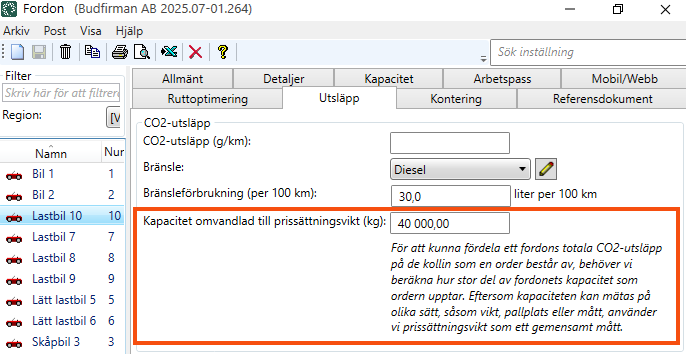
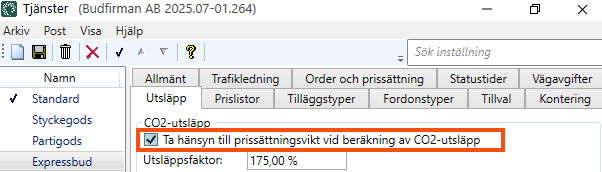
Om fordonets maximala kapacitet motsvarar en prissättningsvikt på 40 000 kg, och fordonet transporterar en order med en prissättningsvikt på 20 000 kg, så räknar Opter med att den ordern upptar hälften av fordonets kapacitet.
Det beräknade CO2-utsläppet för en order är en summering av de ingående uppdragens beräknade CO2-utsläpp. Opter beräknar CO2-utsläppet för ett uppdrag med någon av följande formler:
-
Om man tar hänsyn till prissättningsvikt:
Avstånd × CO2-utsläpp från fordonet × utsläppsfaktor x (orderns prissättningsvikt / fordonets kapacitet).
Exempel: 350 km × 760 g/km × utsläppsfaktorn 1,25 × (orderns prissättningsvikt 20 000 kg / fordonets kapacitet 40 000 kg) = 166 250 g koldioxid.
Uträkningen blir alltså: 350 x 760 x 1,25 x 0,5 = 166 250.
(CO2-utsläppsfaktorn är i exemplet 125 %, därför använder Opter 1,25 i beräkningen.)
-
Om man inte tar hänsyn till prissättningsvikt:
Avstånd × CO2-utsläpp från fordonet × utsläppsfaktor.
Exempel: 350 km × 760 g/km × utsläppsfaktorn 1,25 = 332 500 g koldioxid.
I exemplet ovan använder vi ett fordon, men om fältet Kapacitet omvandlad till prissättningsvikt (kg) inte är ifyllt för fordonet, så tittar Opter i andra hand på fordonstypen (om fältet Kapacitet omvandlad till prissättningsvikt (kg) är ifyllt där) och i sista hand på prisfordonstypen. Om uppdraget är fördelat på en underleverantör hämtas uppgiften om fordonets Kapacitet omvandlad till prissättningsvikt (kg) i första hand från underleverantörsregistret och i andra hand från prisfordonstypen.
Steg 3 (valfritt): Ange drivmedlets CO2-utsläpp
Välj något av följande:
-
Om du vill ange fordonens, fordonstypernas, prisfordonstypernas och underleverantörernas fordons CO2-utsläpp direkt i Opter, så kan du hoppa över detta steg och gå direkt till Ange CO2-utsläpp för fordonen.
-
Om du istället vill ange CO2-utsläppet för bränslet, och därefter ange bränsle och bränsleförbrukningen för fordonen, fordonstyperna, prisfordonstyperna och underleverantörernas fordon, så gör du detta steg och stegen under.
Gör så här för att lägga till ett nytt bränsle/drivmedel eller uppdatera CO2-utsläppsinformationen om en bränsletyp:
-
Klicka på Register > Bränsle (och på fliken Allmänt).
-
Om du vill lägga till ett nytt bränsle klickar du på
 och ger bränsletypen ett namn, till exempel ”El”, ”Diesel”, ”Biogas” eller ”HVO”.
och ger bränsletypen ett namn, till exempel ”El”, ”Diesel”, ”Biogas” eller ”HVO”.Om du vill uppdatera informationen om en bränsletyp väljer du det bränsle du vill göra inställningar för i listan till vänster.
-
I fältet CO2-utsläpp anger du hur mycket koldioxid bränslet släpper ut i antal gram.
Drivmedelsleverantören bör ha information om drivmedlets CO2-utsläpp.
 Ange WTW, WTT eller TTW för bränslets CO2-utsläpp?
Ange WTW, WTT eller TTW för bränslets CO2-utsläpp?
-
WTW (Well-To-Wheel). WTW ger en helhetsbild av utsläppen. WTW = WTT + TTW.
-
WTT (Well-To-Tank). Växthusgasutsläpp som sker under utvinning, förädling och transport av bränslet.
-
TTW (Tank-To-Wheel). Växthusgasutsläpp som sker när man använder bränslet i ett fordon.
I fältet CO2-utsläpp i bränsleregistret väljer ni själva om ni vill använda WTW, WTT eller TTW. Om ni till exempel använder TTW, så behöver ni separat hantering för att lägga till WTT efteråt. Vi föreslår därför att ni använder WTW i fältet CO2-utsläpp i bränsleregistret.
Det är alltså den siffran ni väljer att använda (WTW, WTT eller TTW för bränslets CO2-utsläpp) som kommer att användas i beräkningarna av CO2-utsläpp i Opter. Det ni får ut som resultat (CO2-utsläpp för order/uppdrag) i Opter beror alltså på vilka siffror ni valde använda. Detsamma gäller för vilka siffror ni väljer att använda för till exempel fordonens drivmedelsförbrukning.
 WTT för en bränslesort kan skilja från tankning till tankning
WTT för en bränslesort kan skilja från tankning till tankning
WTT (och därmed även WTW) för en bränslesort kan skilja från tankning till tankning, men skillnaden är ganska liten jämfört med alla andra osäkerheter. (Mer information finns i Så beräknar Opter CO2-utsläpp.)
Om ni vill ha exakta siffror för WTT eller WTW så bör drivmedelsleverantören ha den informationen.
-
-
I fältet Enhet anger du till exempel ”liter”, ”kg” eller ”kWh”.
Om du till exempel angav ”2680” i fältet CO2-utsläpp och ”liter” i fältet Enhet betyder det att bränslet släpper ut 2680 gram koldioxid per liter.
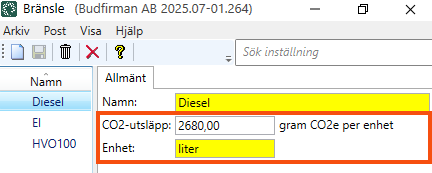
-
Klicka på Spara för att spara alla ändringar.
-
Upprepa stegen ovan för alla bränslen som ni använder.
-
Stäng fönstret Bränsle.
Steg 4: Ange CO2-utsläpp för fordonen
-
Klicka på Register > Fordon och fliken Utsläpp.
-
I listan till vänster, välj det fordon du vill göra inställningar för. (Om du vill lägga till ett nytt fordon klickar du på
 och ger fordonet ett namn).
och ger fordonet ett namn). -
Ange CO2-utsläpp för fordonet genom att ange något av följande:
-
Bränsle och Bränsleförbrukning (per 100 km).
-
CO2-utsläpp (g/km).
Om du anger Bränsle, Bränsleförbrukning (per 100 km) och CO2-utsläpp (g/km) så kommer Opter att använda värdet i fältet CO2-utsläpp (g/km) för att beräkna CO2-utsläppet.
Om du vill att uppgifterna du angett i bränsleregistret ska användas så lämnar du fältet CO2-utsläpp (g/km) tomt, och fyller i fälten Bränsle och Bränsleförbrukning (per 100 km). Då kommer Opter själv att räkna ut CO2-utsläppet (i g/km) för fordonet.
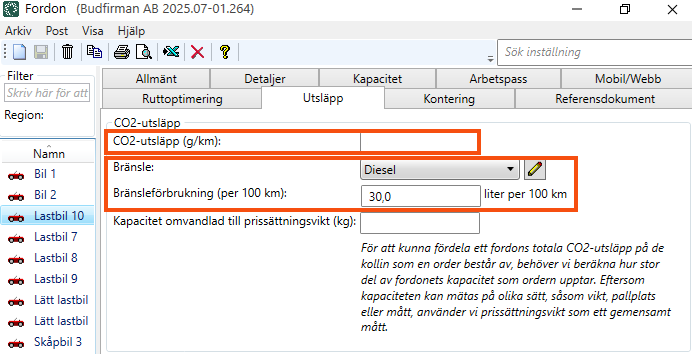
(Enheten för Bränsleförbrukning (per 100 km) ställs in i bränsleregistret, se Steg 3 (valfritt): Ange drivmedlets CO2-utsläpp ovan).
-
-
Om ni valt att ta hänsyn till prissättningsvikt vid beräkning av CO2-utsläpp:
Kapacitet omvandlad till prissättningsvikt (kg), till exempel 40 000 kg. (Mer information finns i Steg 2 (valfritt): Ta hänsyn till prissättningsvikt vid beräkning av CO2-utsläpp ovan.)
-
Klicka på Spara för att spara alla ändringar.
-
Upprepa stegen ovan för alla fordon som ni använder.
-
Stäng fönstret Fordon.
Om du ändrar CO2-utsläpp (g/km), Bränsle, Bränsleförbrukning (per 100 km) och/eller Kapacitet omvandlad till prissättningsvikt (kg) för ett fordon i fordonsregistret, så kanske du därefter har en eller flera ordrar som du vill att CO2-utsläppet ska räknas om för. Mer information finns i Räkna om CO2-utsläpp för ordrar.
Steg 5: Ange CO2-utsläpp för fordonstyperna
-
Klicka på Register > Fordonstyper och fliken Utsläpp.
-
I listan till vänster, välj den fordonstyp du vill göra inställningar för. (Om du vill lägga till en ny fordonstyp klickar du på
 och ger fordonstypen ett namn).
och ger fordonstypen ett namn). -
Ange CO2-utsläpp för fordonstypen genom att ange något av följande:
-
Bränsle och Bränsleförbrukning (per 100 km).
-
CO2-utsläpp (g/km).
Om du anger Bränsle, Bränsleförbrukning (per 100 km) och CO2-utsläpp (g/km) så kommer Opter att använda värdet i fältet CO2-utsläpp (g/km) för att beräkna CO2-utsläppet.
Om du vill att uppgifterna du angett i bränsleregistret ska användas så lämnar du fältet CO2-utsläpp (g/km) tomt, och fyller i fälten Bränsle och Bränsleförbrukning (per 100 km). Då kommer Opter själv att räkna ut CO2-utsläppet (i g/km) för fordonstypen.
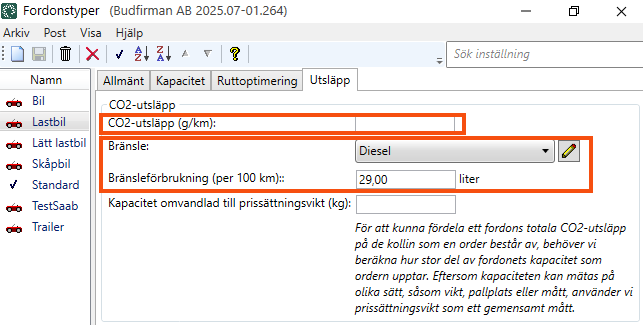
(Enheten för Bränsleförbrukning (per 100 km) ställs in i bränsleregistret, se Steg 3 (valfritt): Ange drivmedlets CO2-utsläpp ovan).
-
-
Om ni valt att ta hänsyn till prissättningsvikt vid beräkning av CO2-utsläpp:
Kapacitet omvandlad till prissättningsvikt (kg), till exempel 39 000 kg. (Mer information finns i Steg 2 (valfritt): Ta hänsyn till prissättningsvikt vid beräkning av CO2-utsläpp ovan.)
-
Klicka på Spara för att spara alla ändringar.
-
Upprepa stegen ovan för alla fordonstyper som ni använder.
-
Stäng fönstret Fordonstyper.
Om du ändrar CO2-utsläpp (g/km), Bränsle, Bränsleförbrukning (per 100 km) och/eller Kapacitet omvandlad till prissättningsvikt (kg) för en fordonstyp kanske du vill räkna om CO2-utsläppet för ordrarna. Mer information finns i Räkna om CO2-utsläpp för ordrar.
Steg 6: Ange CO2-utsläpp för prisfordonstyperna
-
Klicka på Ekonomi > Prislistor > Prisfordonstyper och fliken Utsläpp.
-
I listan till vänster, välj den prisfordonstyp du vill göra inställningar för. (Om du vill lägga till en ny prisfordonstyp klickar du på
 och ger prisfordonstypen ett namn).
och ger prisfordonstypen ett namn). -
Ange CO2-utsläpp för prisfordonstypen genom att ange något av följande:
-
Bränsle och Bränsleförbrukning (per 100 km).
-
CO2-utsläpp (g/km).
Om du anger Bränsle, Bränsleförbrukning (per 100 km) och CO2-utsläpp (g/km) så kommer Opter att använda värdet i fältet CO2-utsläpp (g/km) för att beräkna CO2-utsläppet.
Om du vill att uppgifterna du angett i bränsleregistret ska användas så lämnar du fältet CO2-utsläpp (g/km) tomt, och fyller i fälten Bränsle och Bränsleförbrukning (per 100 km). Då kommer Opter själv att räkna ut CO2-utsläppet (i g/km) för prisfordonstypen.
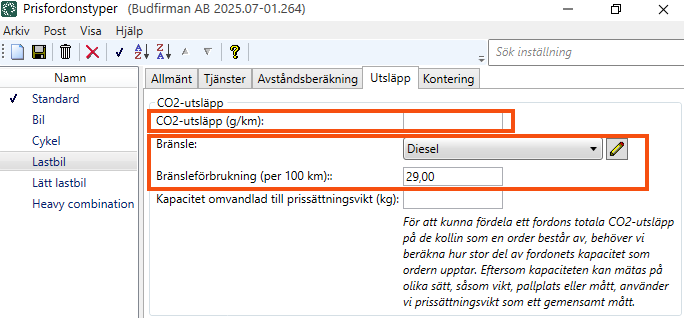
(Enheten för Bränsleförbrukning (per 100 km) ställs in i bränsleregistret, se Steg 3 (valfritt): Ange drivmedlets CO2-utsläpp ovan).
-
-
Om ni valt att ta hänsyn till prissättningsvikt vid beräkning av CO2-utsläpp:
Kapacitet omvandlad till prissättningsvikt (kg), till exempel 35 000 kg. (Mer information finns i Steg 2 (valfritt): Ta hänsyn till prissättningsvikt vid beräkning av CO2-utsläpp ovan.)
-
Klicka på Spara för att spara alla ändringar.
-
Upprepa stegen ovan för alla prisfordonstyper som ni använder.
-
Stäng fönstret Prisfordonstyper.
Om du ändrar CO2-utsläpp (g/km), Bränsle, Bränsleförbrukning (per 100 km) och/eller Kapacitet omvandlad till prissättningsvikt (kg) för en prisfordonstyp kanske du vill räkna om CO2-utsläppet för ordrarna. Mer information finns i Räkna om CO2-utsläpp för ordrar.
Steg 7: Ställa in CO2-utsläppsfaktor för en tjänst
Ställ in CO2-utsläppsfaktor för en tjänst och eventuellt för underliggande prisfordonstyper.
Standardinställningen för CO2-utsläppsfaktorn är 100 % för alla tjänster, så du behöver inte göra några ändringar om du vill ha en utsläppsfaktor på 100 %.
Som standard är CO2-utsläppsfaktorn för prisfordonstyperna på en tjänst samma som för tjänsten. Det betyder att du inte behöver göra några inställningar för prisfordonstyperna på tjänsten om du vill ha samma CO2-utsläppsfaktor som för tjänsten.
Så här ställer du in CO2-utsläppsfaktorn för en tjänst, och eventuellt för prisfordonstyperna under tjänsten:
-
Klicka på Ekonomi > Prislistor > Tjänster och markera den tjänst du vill ställa in CO2-utsläppsfaktorn för.
-
Gå till fliken Utsläpp.
-
Om ni valt att ta hänsyn till prissättningsvikt vid beräkning av CO2-utsläpp, markera kyssrutan Ta hänsyn till prissättningsvikt vid beräkning av CO2-utsläpp. (Mer information finns i Steg 2 (valfritt): Ta hänsyn till prissättningsvikt vid beräkning av CO2-utsläpp ovan.)
-
I fältet Utsläppsfaktor anger du en utsläppsfaktor i procent.
Exempel på hur du kan välja CO2-utsläppsfaktor för en viss tjänst finns i Så beräknar Opter CO2-utsläpp.
-
Välj ett av följande scenarion:
-
Om du vill att alla prisfordonstyper som är kopplade till tjänsten ska ha samma utsläppsfaktor som tjänsten behöver du inte göra något mer i fönstret Tjänster. Gå till steg 7 nedan.
-
Om du vill ange en annan utsläppsfaktor för en viss prisfordonstyp under tjänsten, gå till steg 6 nedan.
Vilka prisfordonstyper som är kopplade till tjänsten ser du på fliken Fordonstyper i fönstret Tjänster.
-
-
Om du vill ange en utsläppsfaktor för en viss prisfordonstyp klickar du på Klicka här för att lägga till en ny rad. i tabellen i rutan CO2-utsläpp.
Välj en prisfordonstyp i kolumnen Prisfordonstyp och ställ in en utsläppsfaktor i procent i kolumnen Utsläppsfaktor genom att skriva in ett värde eller använda pilarna.
Exempel för hur du kan välja CO2-utsläppsfaktor för en viss prisfordonstyp finns i Så beräknar Opter CO2-utsläpp.
Du kan ställa in utsläppsfaktorn för fler prisfordonstyper under tjänsten genom att lägga till fler rader i tabellen.
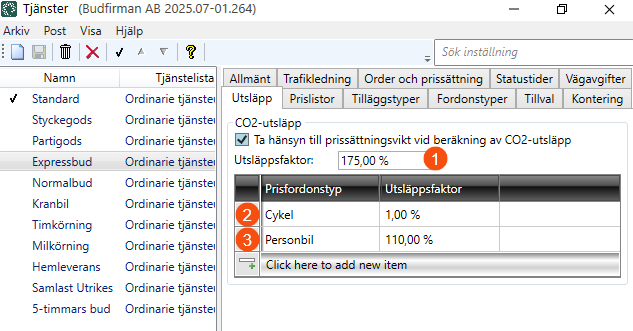
Bilden visar CO2-utsläppsfaktorn för tjänsten (1) och att vi har gjort undantag för prisfordonstyperna ”Cykel” (2) och ”Personbil” (3) under tjänsten. Resultatet blir att en CO2-utsläppsfaktor på 175 % kommer att användas på tjänsten och alla underliggande prisfordonstyper, utom för ”Cykel” och ”Personbil”. För ”Cykel” kommer en CO2-utsläppsfaktor på 1 % att användas och för ”Personbil” kommer en CO2-utsläppsfaktor på 110 % att användas.
Om du ändrar till exempel Utsläppsfaktor för en tjänst kanske du vill räkna om CO2-utsläppet för ordarna. Mer information finns i Räkna om CO2-utsläpp för ordrar.
Steg 8 (valfritt): Ställa in hur samlastningsorderns beräknade CO2-utsläpp ska fördelas
Om ni jobbar med samlastningar så kan ni välja om samlastningsorderns beräknade CO2-utsläpp ska fördelas mellan originaluppdragen, och i så fall hur CO2-utsläppet ska fördelas:
-
Om samlastningsorderns CO2-utsläpp inte ska fördelas på originaluppdragen, så betyder det att originaluppdragen (och därmed originalordrarna) behåller sina vanliga CO2-utsläppsberäkningar, som om de inte samlastades. I så fall, välj [Ingen] i listrutan Fördelning av CO2-utsläpp på originaluppdrag i instruktionen nedan. ([Ingen] går att välja från och med Opter 2024.12.00.)
-
Om samlastningsorderns CO2-utsläpp ska fördelas på originaluppdragen, så väljer ni hur samlastningsorderns beräknade CO2-utsläpp ska fördelas mellan originaluppdragen.
CO2-utsläppet kan till exempel fördelas lika mellan originaluppdragen, eller till exempel fördelas baserat på prissättningsvikten och/eller avståndet på originaluppdragen. Valet gör ni i listrutan Fördelning av CO2-utsläpp på originaluppdrag i instruktionen nedan. Mer information om valen i listrutan finns i Samlastningstyper (fönster).
Opter summerar först CO2-utsläppen från de samlastningsuppdrag som ingår i samlastningsordern. Därefter fördelas samlastningsorderns beräknade CO2-utsläpp mellan originaluppdragen.
Gör så här:
-
Klicka på Inställningar > Samlastningstyper.
-
På fliken Allmänt finns listrutan Fördelning av CO2-utsläpp på originaluppdrag. Välj om och hur du vill att CO2-utsläppet för samlastningsuppdraget ska fördelas mellan originaluppdragen. Mer information om valen i listrutan finns i Samlastningstyper (fönster).
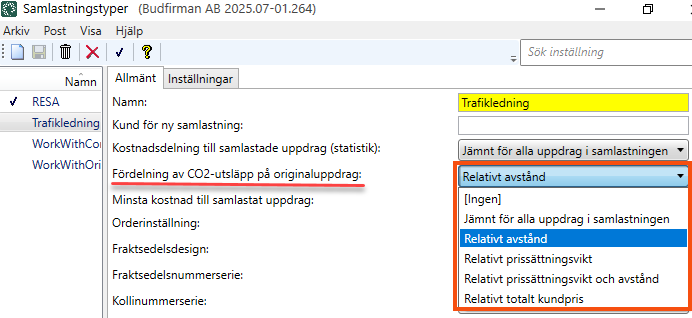
-
Klicka på Spara för att spara alla ändringar.
Vi har valt att det beräknade CO2-utsläppet för samlastningsordern ska fördelas mellan originaluppdragen baserat på avståndet på originaluppdragen. Vi har därför valt Relativt avstånd i listrutan Fördelning av CO2-utsläpp på originaluppdrag i fönstret Samlastningstyper. (Se bilden ovan.)
Vi har 2 st kundordrar (originalordrar):
-
En kundorder (ett originaluppdrag) ska från Stockholm till Karlstad. Avstånd 300 km.
-
En kundorder (ett originaluppdrag) ska från Stockholm till Oslo. Avstånd 500 km.
Originaluppdragen samlastas i en samlastningsorder. Samlastningen blir den resväg som åkaren faktiskt kör, det vill säga Stockholm - Karlstad - Olso. Avstånd: 500 km. Samlastningsordern kan ha ett eller flera samlastningsuppdrag.
Opter beräknar CO2-utsläppen på följande sätt:
-
Opter summerar CO2-utsläppen från de samlastningsuppdrag som ingår i samlastningsordern, och summan blir till exempel 60 000 g CO2.
Detaljer för hur Opter räknar ut CO2-utsläpp för ett uppdrag finns i Så beräknar Opter CO2-utsläpp. Formeln kan till exempel vara:
Uppdragets avstånd × CO2-utsläpp från fordonet × utsläppsfaktor.
-
Opter summerar de två originaluppdragens avstånd, 300 km + 500 km = 800 km.
-
Samlastningsorderns beräknade CO2-utsläppet fördelas mellan originaluppdragen, baserat på avståndet på originaluppdragen. (CO2-utsläppet fördelas enligt originaluppdragets avstånd i förhållande till den totala summan av originaluppdragens avstånd.)
-
Originaluppdraget Stockholm - Karlstad. Avstånd 300 km.
Beräkningen är 300 km / 800 km = 0,375 (37,5 %).
Det här originaluppdraget ska alltså belastas med 37,5 % av samlastningsorderns CO2-utsläpp.
Beräkningen är 0,375 × 60 000g = 22 500 g CO2.
Det här originaluppdraget belastas med ett CO2-utsläpp på 22 500 g.
-
Originaluppdraget Stockholm - Olso. Avstånd 500 km.
Beräkningen är 500 km / 800 km = 0,625 (62,5 %).
Det här originaluppdraget ska alltså belastas med 62,5 % av samlastningsorderns CO2-utsläpp.
Beräkningen är 0,625 × 60 000g = 37 500 g CO2.
Det här originaluppdraget belastas med ett CO2-utsläpp på 37 500 g.
-
Steg 9 (valfritt): Underleverantör utför uppdraget
Om en underleverantör utför uppdraget kan erat Opter få information om CO2-utsläppet på något av följande sätt:
-
Via EDI, det vill säga underleverantören skickar med information om beräknat CO2-utsläpp via EDI. Mer information finns i CO2-utsläpp via EDI.
-
Via prisfordonstypen, det vill säga via fälten CO2-utsläpp (g/km), Bränsle, Bränsleförbrukning (per 100 km) och Kapacitet omvandlad till prissättningsvikt (kg) på fliken Utsläpp i fönstret Prisfordonstyper. Kontrollera gärna med underleverantören att fälten innehåller uppdaterad information. Instruktioner finns i Steg 6: Ställa in CO2-utsläpp för prisfordonstyperna ovan.
Se även Steg 7: Ställa in CO2-utsläppsfaktor för en tjänst ovan, eftersom du kanske vill kontrollera eller ändra CO2-utsläppsfaktorn för någon prisfordonstyp under någon tjänst.
-
Via underleverantörsregistret, från Opter version 2025.12.00 och senare så finns fälten CO2-utsläpp (g/km), Bränsle, Bränsleförbrukning (per 100 km) och Kapacitet omvandlad till prissättningsvikt (kg) på fliken Utsläpp i fönstret Underleverantörer. Instruktioner finns nedan, se Gör så här.
Exempel
Om ni har angett uppgifter om CO2-utsläpp i underleverantörsregistret, och på prisfordonstypen, och om ni även får in uppgifter om beräknat CO2-utsläpp från underleverantören via EDI så sker följande:
-
Opter använder uppgiften om beräknat CO2-utsläpp (för uppdraget/ordern) som kommer in via EDI.
-
Om ni senare ändrar något som CO2-utsläppsberäkningarna i Opter baseras på, som till exempel avståndet på uppdraget eller ordern, så kommer Opter att beräkna CO2-utsläppet för uppdraget/ordern utifrån uppgifterna i underleverantörsregistret.
Om det inte finns uppgifter om CO2-utsläpp i underleverantörsregistret, så kommer Opter att använda uppgifterna på prisfordonstypen.
Detsamma gäller om ni väljer att räkna om CO2-utsläppet för ordern (där uppdraget ingår) i orderkontrollen eller i ordermottagningen. Mer information finns i Räkna om CO2-utsläpp för ordrar.
Gör så här
Om ni vill att uppgifterna om CO2-utsläpp ska kunna hämtas från underleverantörsregistret, gör så här:
Gäller Opter version 2025.12.00 och senare.
-
Klicka på Register > Underleverantörer och fliken Utsläpp.
-
I listan till vänster, välj den underleverantör du vill göra inställningar för. (Om du vill lägga till en ny underleverantör, se Lägga till ny underleverantör).
-
Ange CO2-utsläpp för underleverantörens fordon genom att ange något av följande:
-
Bränsle och Bränsleförbrukning (per 100 km).
-
CO2-utsläpp (g/km).
Om du anger Bränsle, Bränsleförbrukning (per 100 km) och CO2-utsläpp (g/km) så kommer Opter att använda värdet i fältet CO2-utsläpp (g/km) för att beräkna CO2-utsläppet.
Om du vill att uppgifterna du angett i bränsleregistret ska användas så lämnar du fältet CO2-utsläpp (g/km) tomt, och fyller i fälten Bränsle och Bränsleförbrukning (per 100 km). Då kommer Opter själv att räkna ut CO2-utsläppet (i g/km) för underleverantörens fordon.
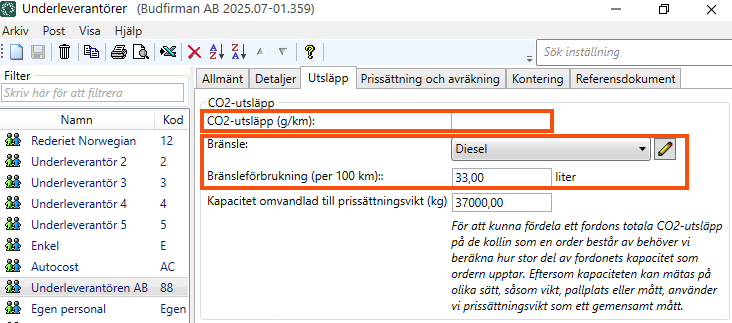
(Enheten för Bränsleförbrukning (per 100 km) ställs in i bränsleregistret, se Steg 3 (valfritt): Ange drivmedlets CO2-utsläpp ovan).
-
-
Om ni valt att ta hänsyn till prissättningsvikt vid beräkning av CO2-utsläpp:
Kapacitet omvandlad till prissättningsvikt (kg), till exempel 37 000 kg. (Mer information finns i Steg 2 (valfritt): Ta hänsyn till prissättningsvikt vid beräkning av CO2-utsläpp ovan.)
-
Klicka på Spara för att spara alla ändringar.
-
Upprepa stegen ovan för alla underleverantörer som ni använder.
-
Stäng fönstret Underleverantörer.